 Titelseite > Software-Tutorial > Aus diesem Grund sollten Sie den Hörverlauf in Apple Music vorübergehend deaktivieren
Titelseite > Software-Tutorial > Aus diesem Grund sollten Sie den Hörverlauf in Apple Music vorübergehend deaktivieren
Aus diesem Grund sollten Sie den Hörverlauf in Apple Music vorübergehend deaktivieren
Mit einem neuen Fokusfilter „Hörverlauf verwenden“ in iOS, iPadOS und macOS Sonoma können Sie endlich private Hörmomente in der Musik-App auf Ihrem iPhone, iPad oder Mac erstellen. Das bedeutet, dass Ihre Empfehlungen korrekt bleiben und Ihr Verlauf privat bleibt.
Warum den Hörverlauf bei Apple Music deaktivieren?
Apple Music verfügt nicht über einen richtigen Inkognito-Schalter, um zu verhindern, dass Höraktivitäten aufgezeichnet werden. Stattdessen müssen Sie einen Fokusmodus verwenden, um zu verhindern, dass Ihre Empfehlungen durch unerwünschte Spuren verfälscht werden. Die Empfehlungen von Apple Music sind auf Ihre Hörgewohnheiten und Ihr Geschmacksprofil zugeschnitten. Songs, Alben und Künstler, die Sie gehört haben, werden unter „Zuletzt gespielt“ und in Ihrem Musikprofil angezeigt.
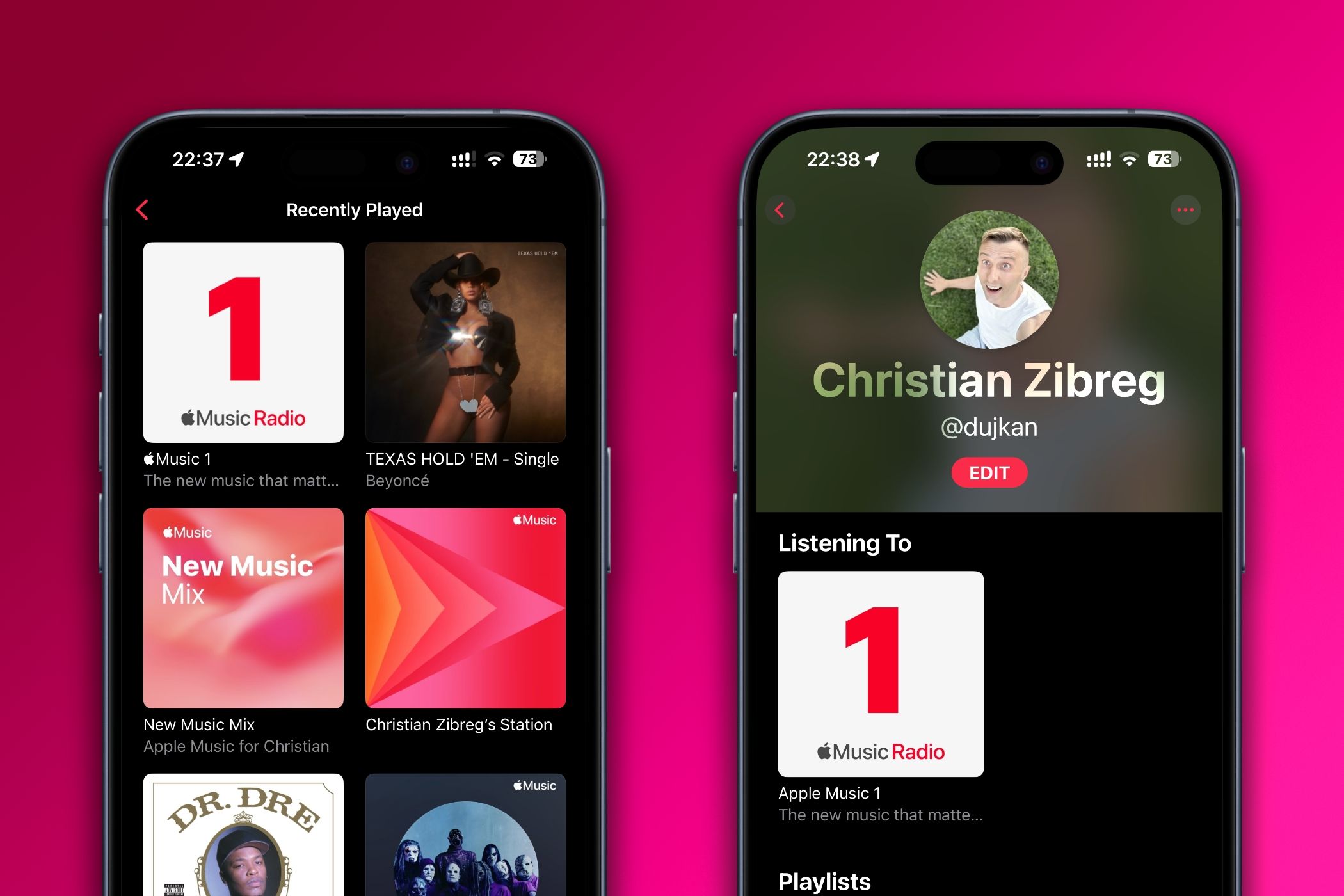
Sie gestalten auch Ihre Apple Music Replay-Wiedergabelisten und Radiosender wie „For You“ und „New Music“, die Ihnen aufgrund früherer Aktivitäten Titel vorschlagen, die Ihnen gefallen könnten. Wenn Sie Ihren Hörverlauf in bestimmten Situationen pausieren, können Sie sicherstellen, dass Ihre Empfehlungen Ihrem Musikgeschmack entsprechen.
Stellen Sie sich das Szenario von Eltern mit kleinen Kindern vor, die ihren Kindern von Zeit zu Zeit ihr iPhone geben. Sie als Eltern möchten verhindern, dass das, was Ihre Kinder hören, Ihre Empfehlungen beeinflusst und in Ihrem Apple Music-Profil erscheint. Wenn sich Freunde Ihr iPhone ausleihen, um ihre Lieblingstitel abzuspielen (z. B. auf einer Party), möchten Sie wahrscheinlich nicht, dass diese Titel Ihre Empfehlungen „vergiften“.
Vielleicht haben Sie Lust, ein völliges Nischenmusikgenre zu erkunden, von dem Sie im Allgemeinen kein Fan sind. Oder vielleicht stöbern Sie in einem eher obskuren Album, erstellen gemeinsam mit anderen Playlists oder nutzen SharePlay auf CarPlay, um Passagieren die Möglichkeit zu geben, Musik in die Warteschlange zu stellen.
All diese und ähnliche Situationen erfordern eine vorübergehende Pause Ihres Hörverlaufs. Dadurch wird auch verhindert, dass Follower Musik sehen, die Sie lieber aus Ihrem Profil verbergen möchten, solange Sie daran denken, sie zu aktivieren, bevor Sie mit dem Hören beginnen.
So verwenden Sie Fokusmodi, um einen privaten Hörmodus zu erstellen
Um Ihren Hörverlauf bei Apple Music anzuhalten, müssen Sie unter Einstellungen > Fokus auf Ihrem iPhone oder iPad einen neuen Fokusmodus erstellen. Auf einem Mac finden Sie diese Einstellung unter Systemeinstellungen > Fokus. Es steht Ihnen frei, einen vorhandenen Fokus zu verwenden, wenn Sie möchten, aber es ist wohl sinnvoller, einen neuen Modus mit dem Pluszeichen „ “ oder der Schaltfläche „Fokus hinzufügen“ zu erstellen.
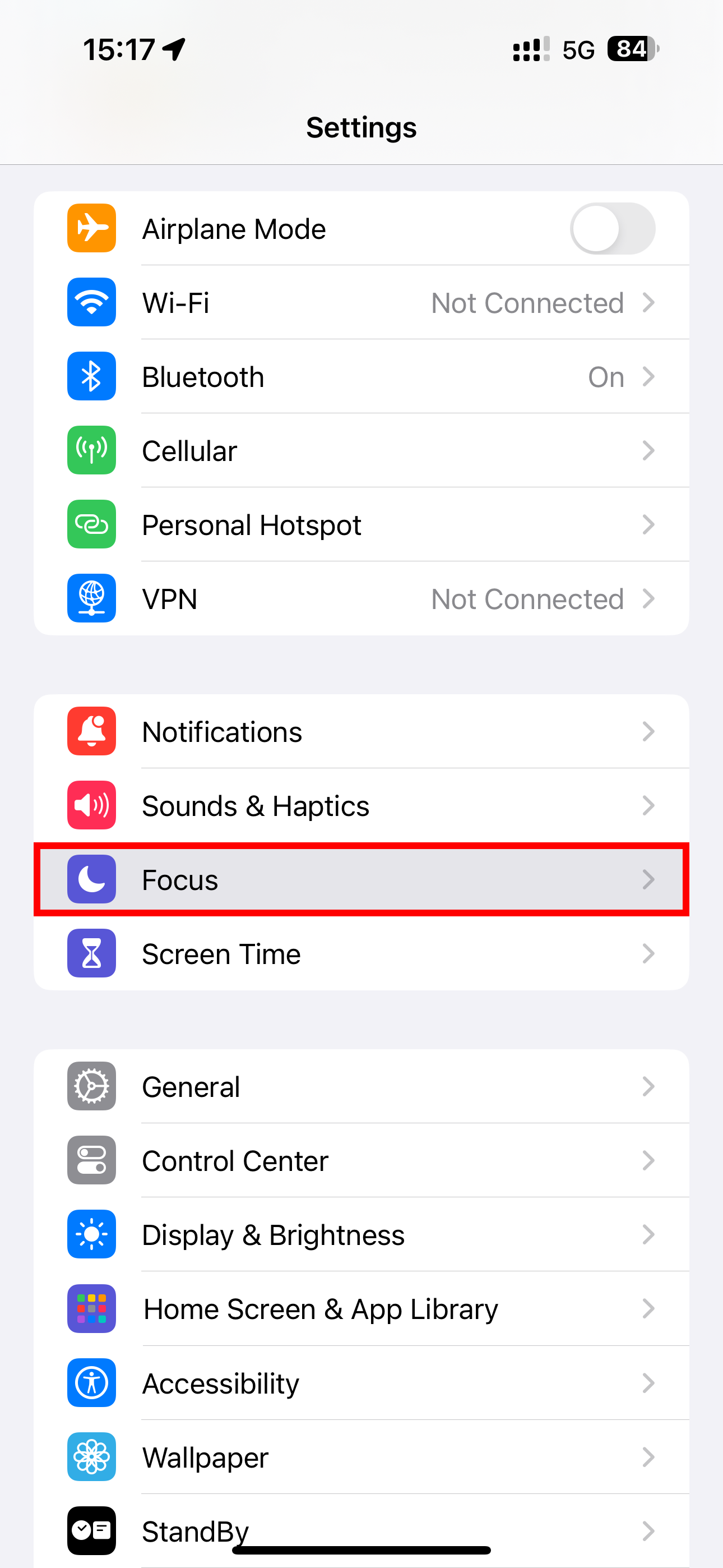
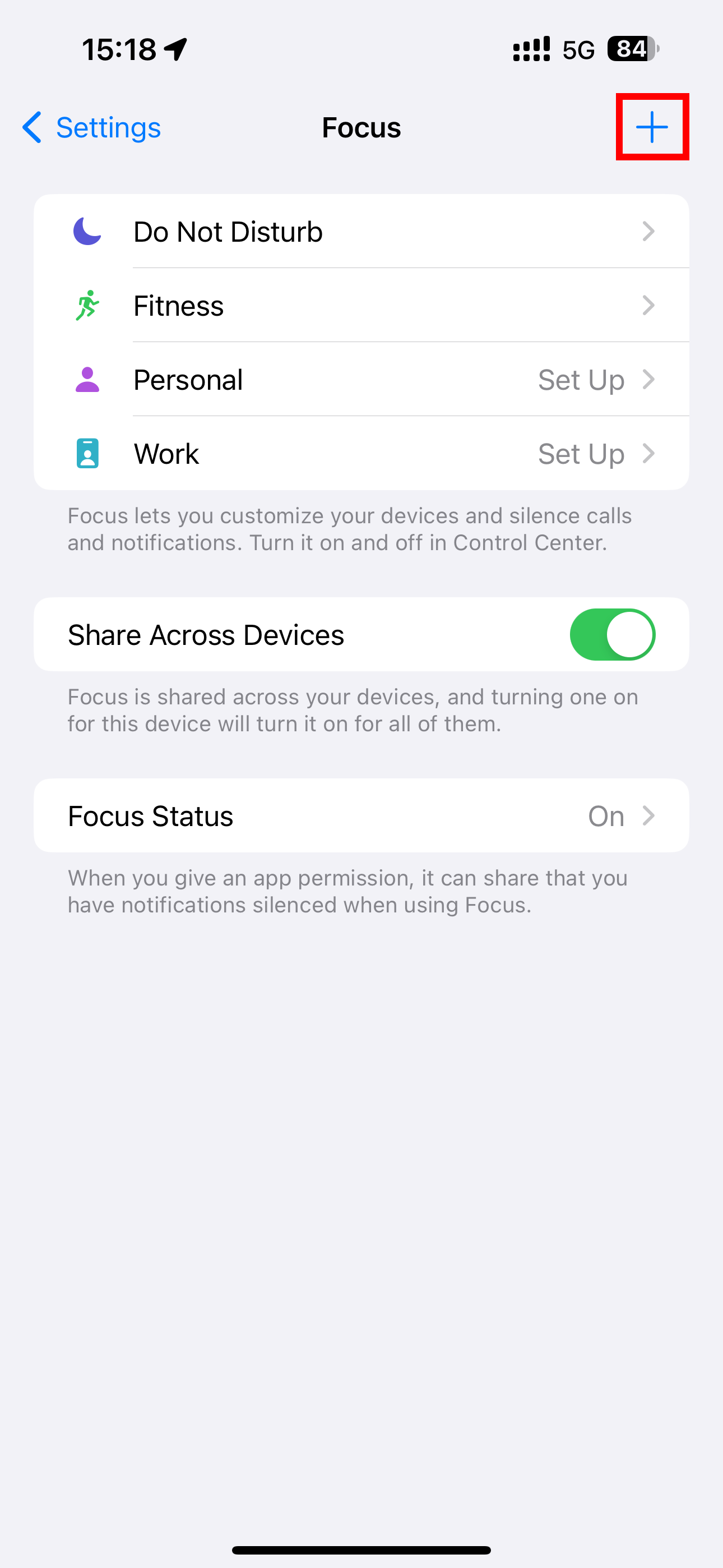
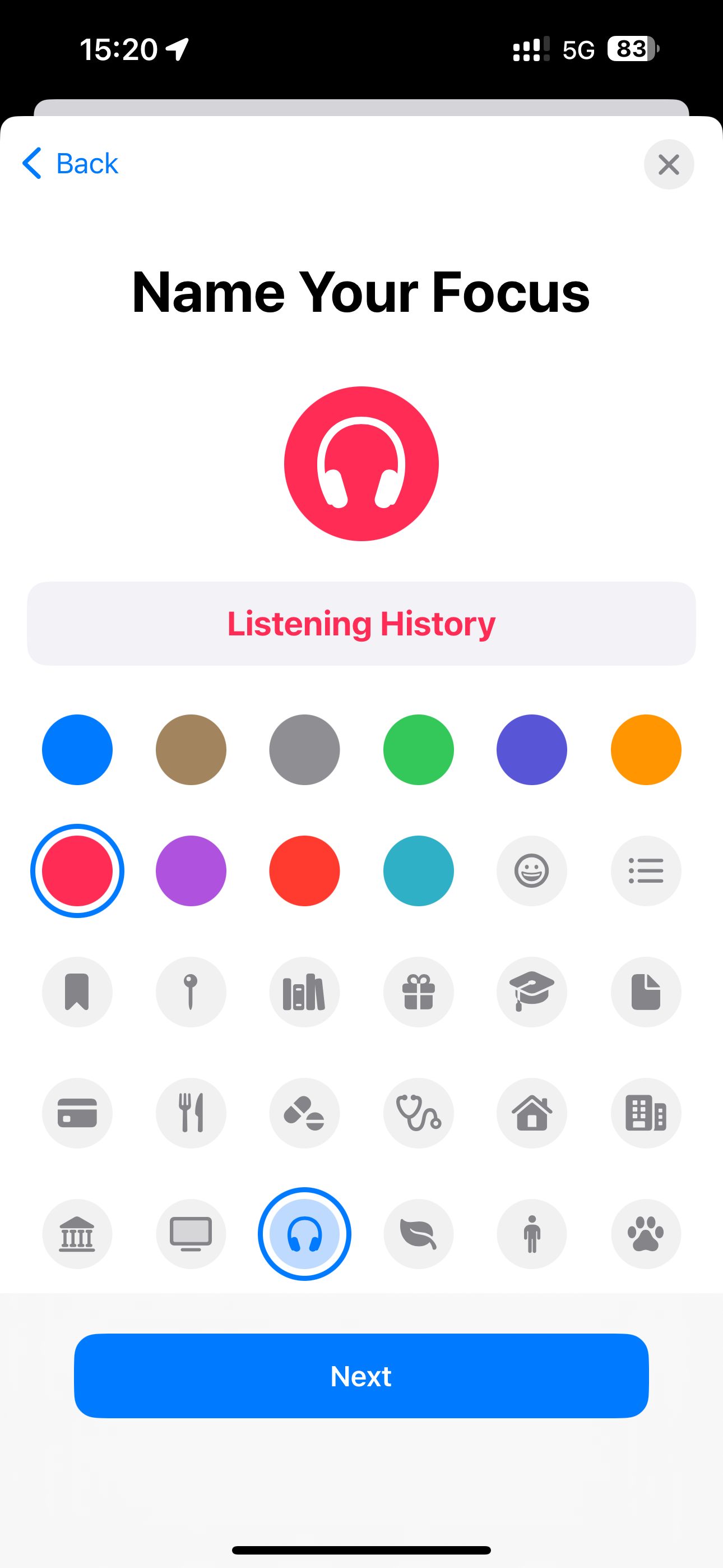
Wir empfehlen die Einrichtung eines neuen Fokusmodus, der ausschließlich der Kontrolle Ihres Hörverlaufs dient. Geben Sie ihm einen erkennbaren Namen wie „Hörverlauf“ und ignorieren Sie andere Optionen wie das Blockieren von Personen und Apps, um sicherzustellen, dass Sie weiterhin wichtige Benachrichtigungen erhalten.
Scrollen Sie bei ausgewähltem gewünschten Fokusmodus nach unten zu „Fokusfilter“ und klicken Sie auf „Filter hinzufügen“. Wählen Sie im nächsten Bildschirm „Musik“ aus der Liste der Apps aus und deaktivieren Sie den Schalter „Hörverlauf verwenden“. Klicken Sie dann auf „Hinzufügen“, um diesen Filter mit dem ausgewählten Fokus zu verwenden.
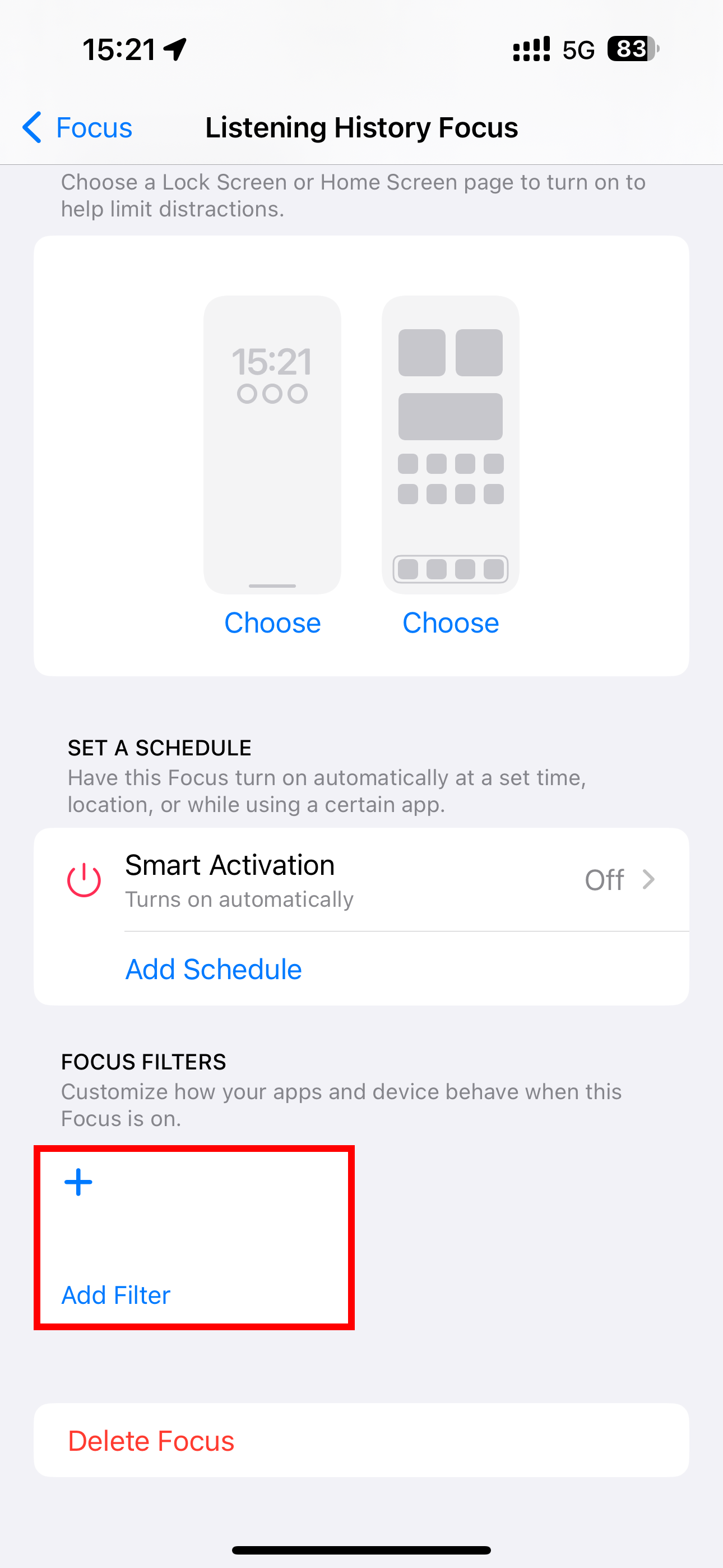
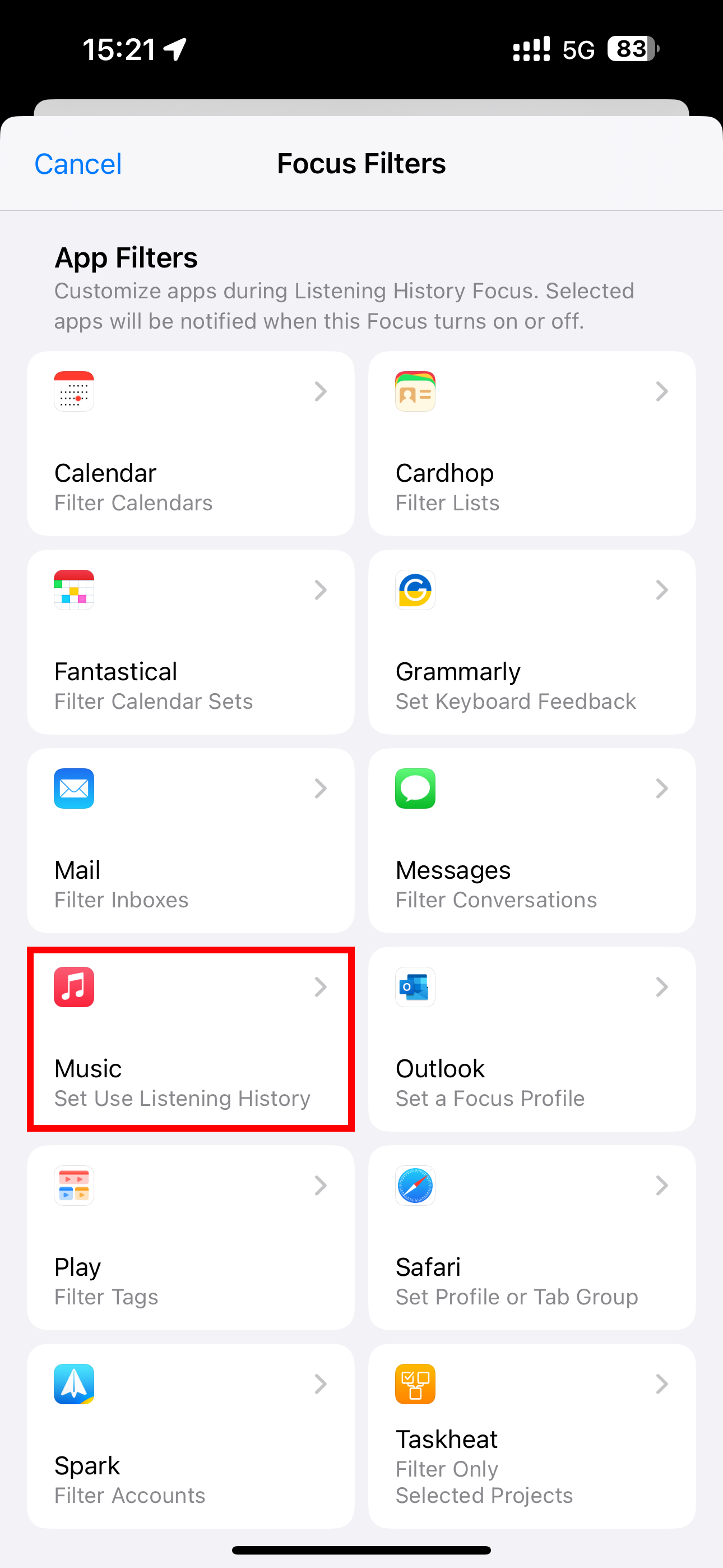
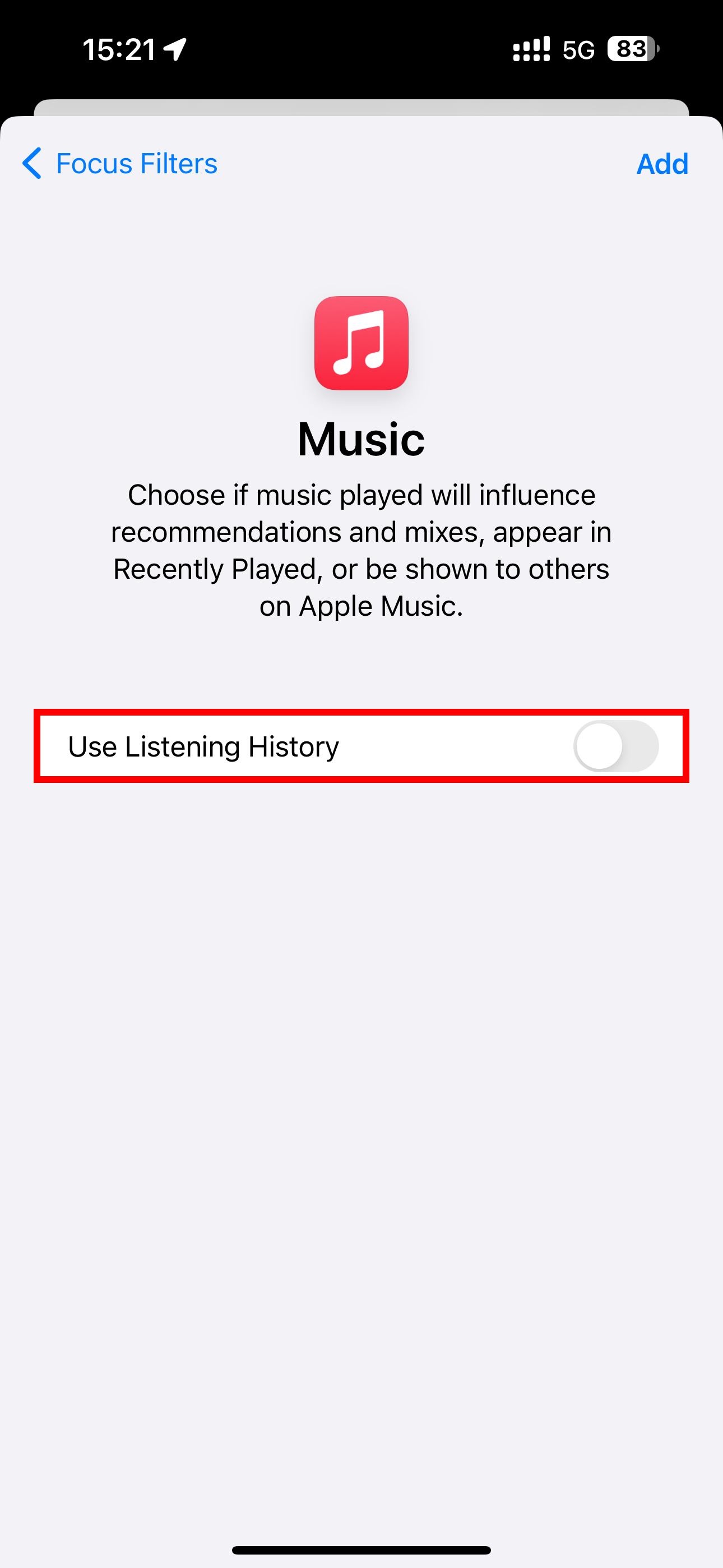
Sie können Ihren Hörverlauf jetzt über die Kachel „Fokus“ im Control vorübergehend anhalten Zentrieren Sie auf Ihrem iPhone, iPad oder Mac und wählen Sie den Fokus aus, den Sie gerade erstellt haben.
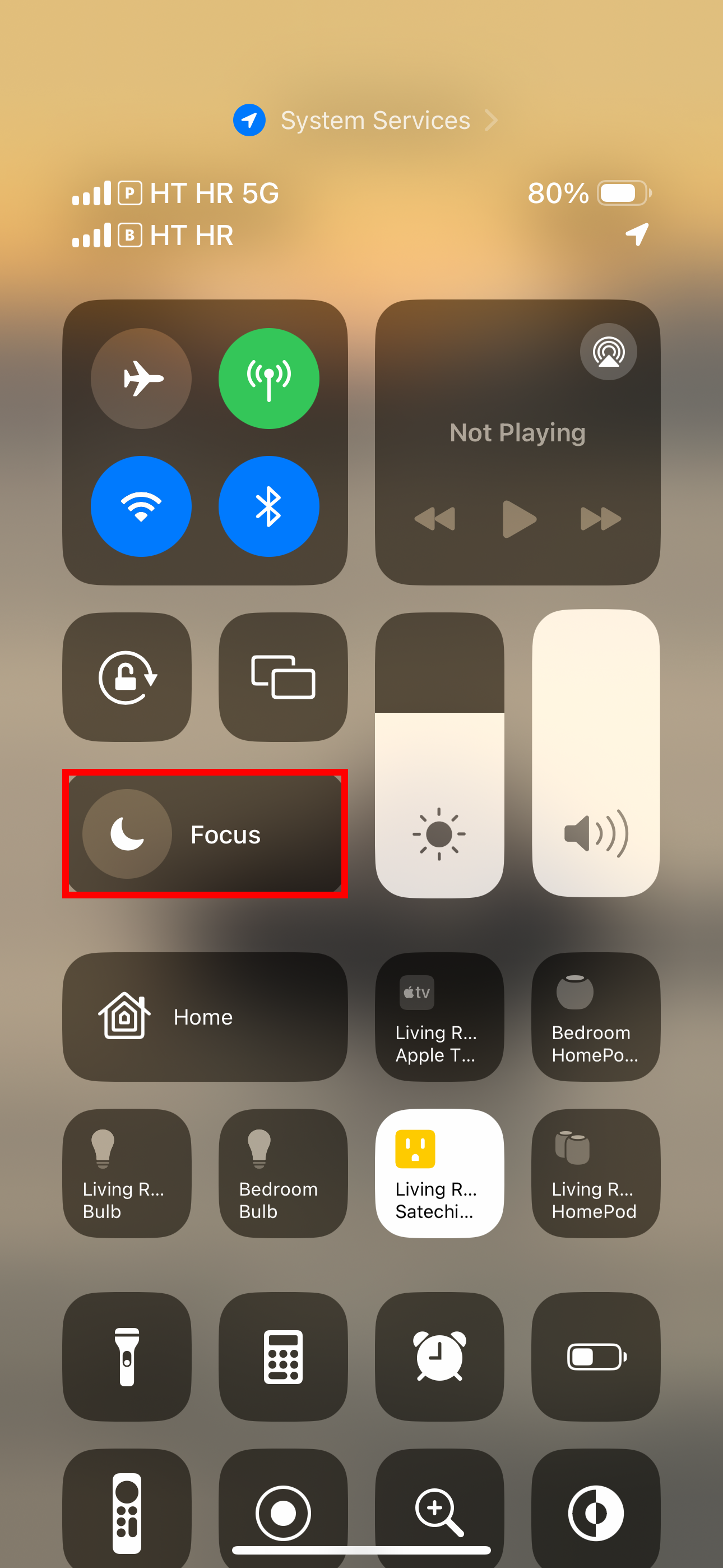
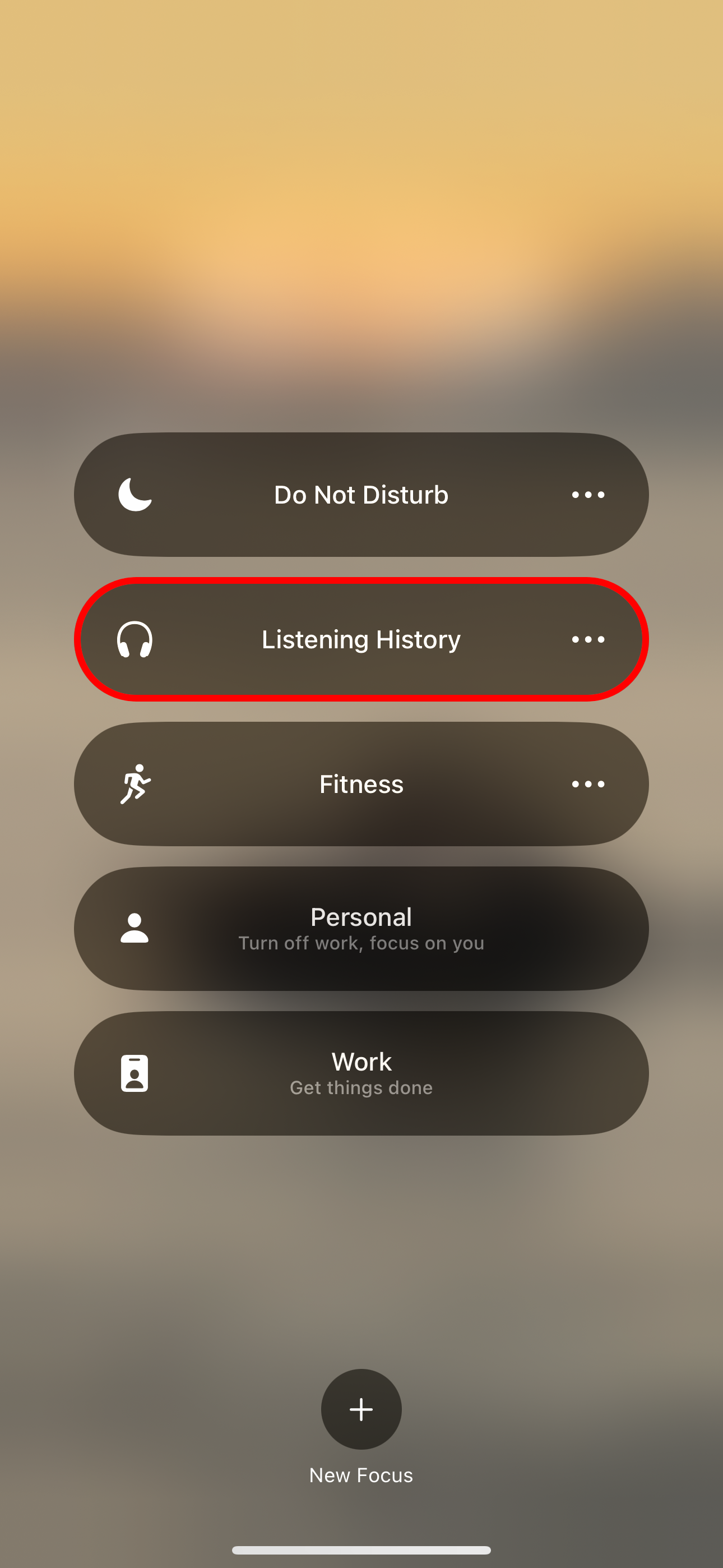
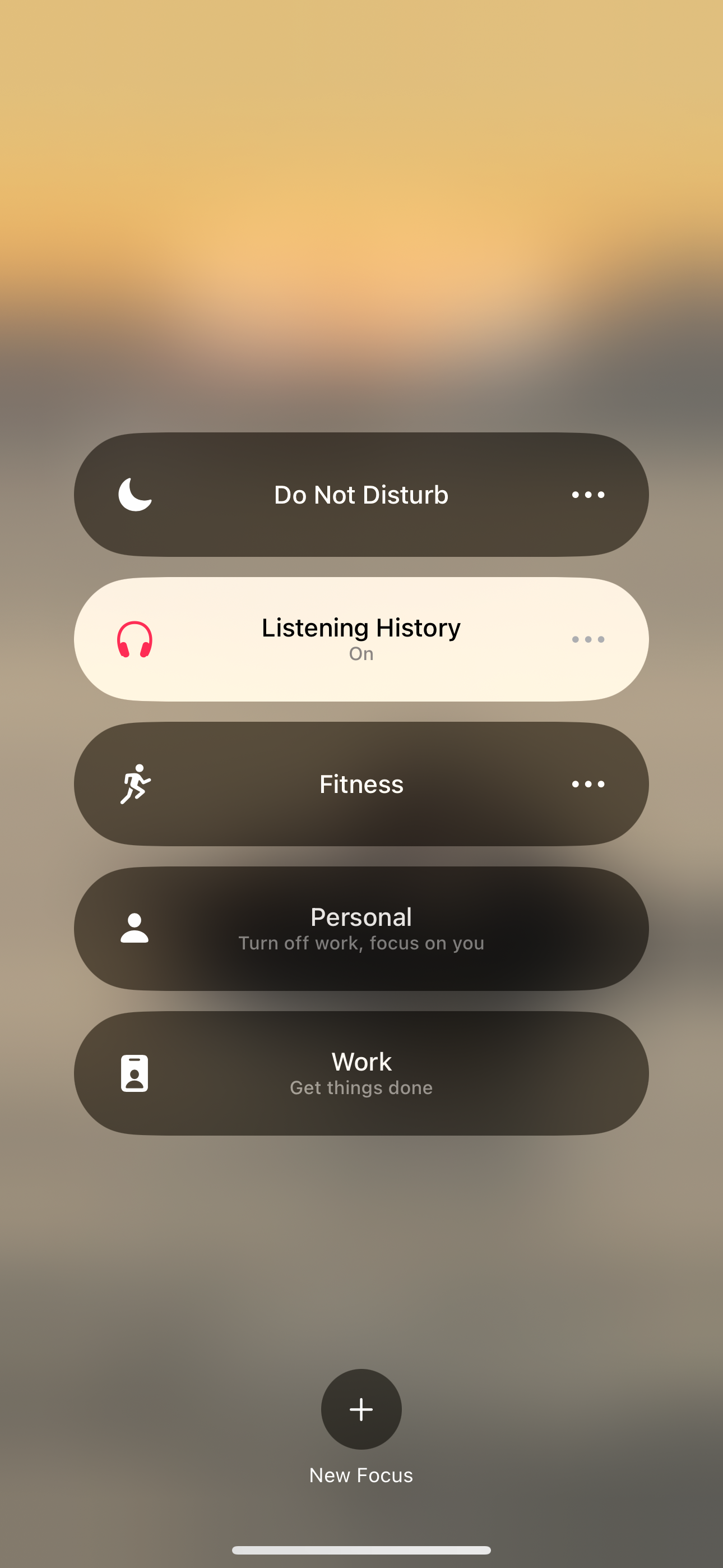
Vergessen Sie nicht, Ihren Hörverlauf fortzusetzen, wenn Sie fertig sind. Deaktivieren Sie einfach den Fokus „Hörverlauf“ in den Einstellungen oder im Kontrollzentrum und Ihre Aktivität wird künftig gespeichert.
Standardmäßig werden die Fokusmodi auf jedem Gerät separat konfiguriert. Wenn Sie Ihren Hörverlauf für alle Geräte, die mit derselben Apple-ID angemeldet sind, auf einen Schlag pausieren möchten, stellen Sie sicher, dass Sie in den Fokuseinstellungen „Hörverlauf“ die Option „Geräteübergreifend teilen“ aktivieren.
So automatisieren Sie Ihren neuen Fokusmodus mit begrenzter Historie
Sie können Ihren Fokus auch planen, indem Sie ihn mit Auslösern wie Ort und Zeit automatisieren. Ich höre nur energiegeladene Beats, wenn ich im Fitnessstudio bin, aber das bedeutet nicht, dass ich unbedingt darauf brenne, dass Trainingsmusik in meinen Empfehlungen auftaucht.
Um einen Standortauslöser einzurichten, öffnen Sie „Einstellungen“ > „Fokus“ und wählen Sie den Fokusmodus „Hörverlauf“, klicken Sie dann auf „Zeitplan hinzufügen“ und wählen Sie „Standort“ aus dem Menü. Als nächstes verwenden Sie die Suche, um einen gewünschten Ort wie Ihr Lieblings-Fitnessstudio auszuwählen, und klicken Sie dann auf „Fertig“, um die Änderungen zu speichern.
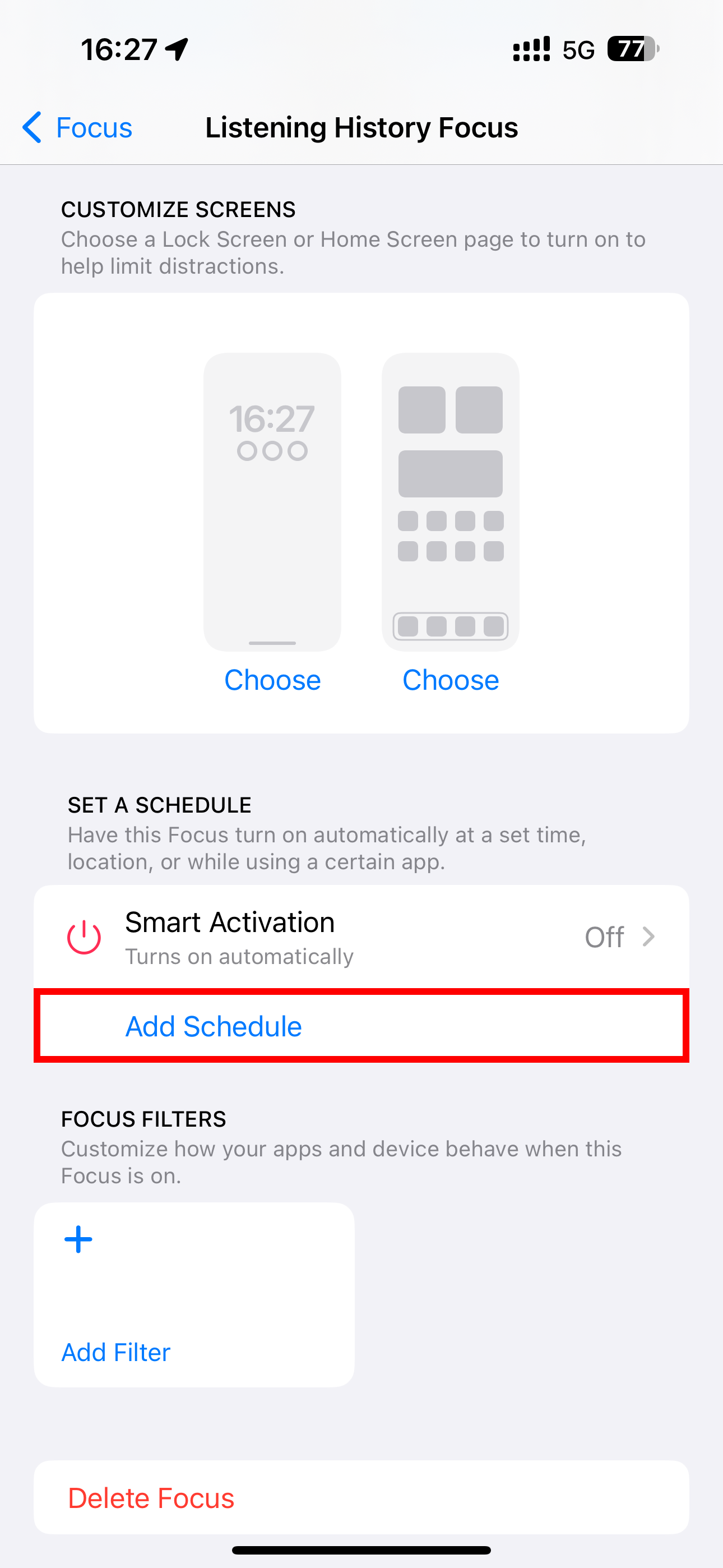
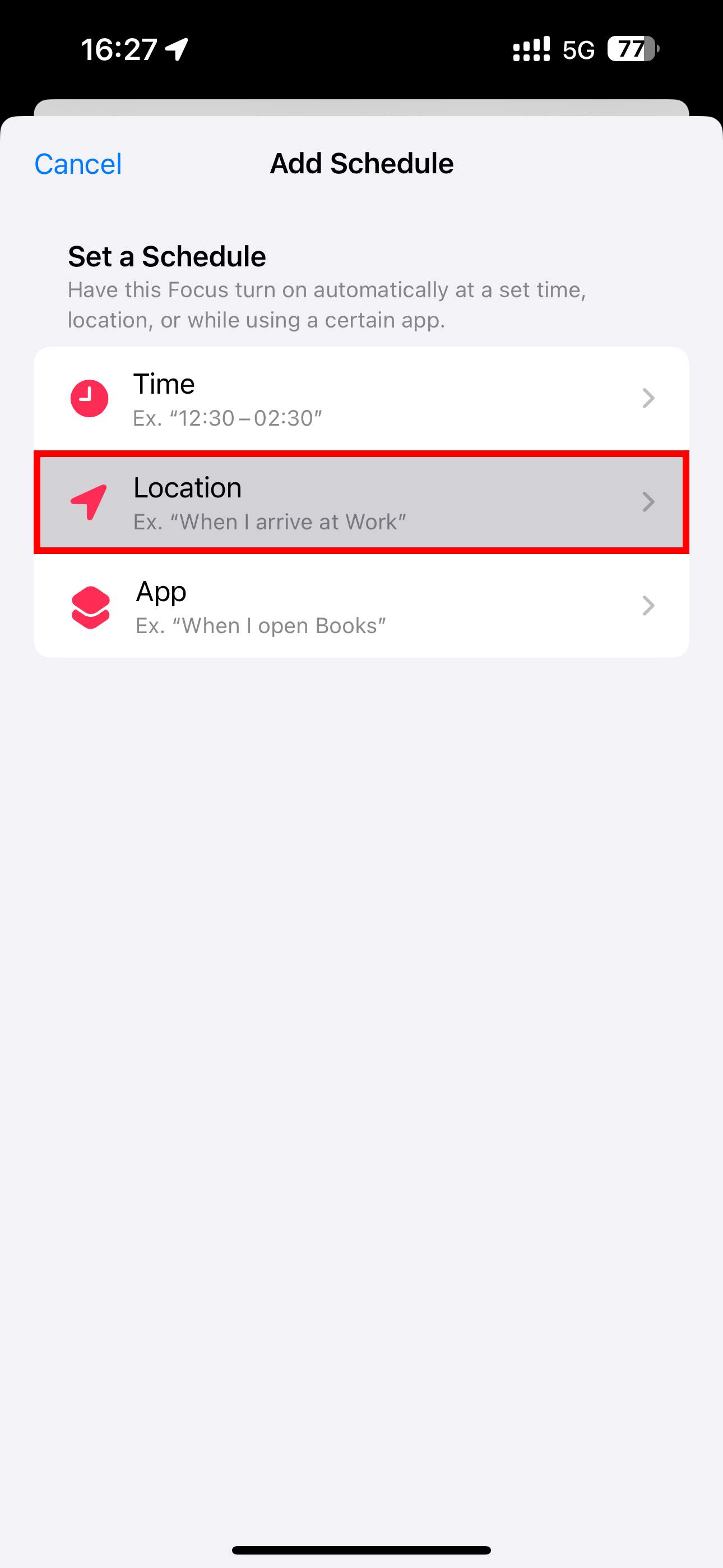
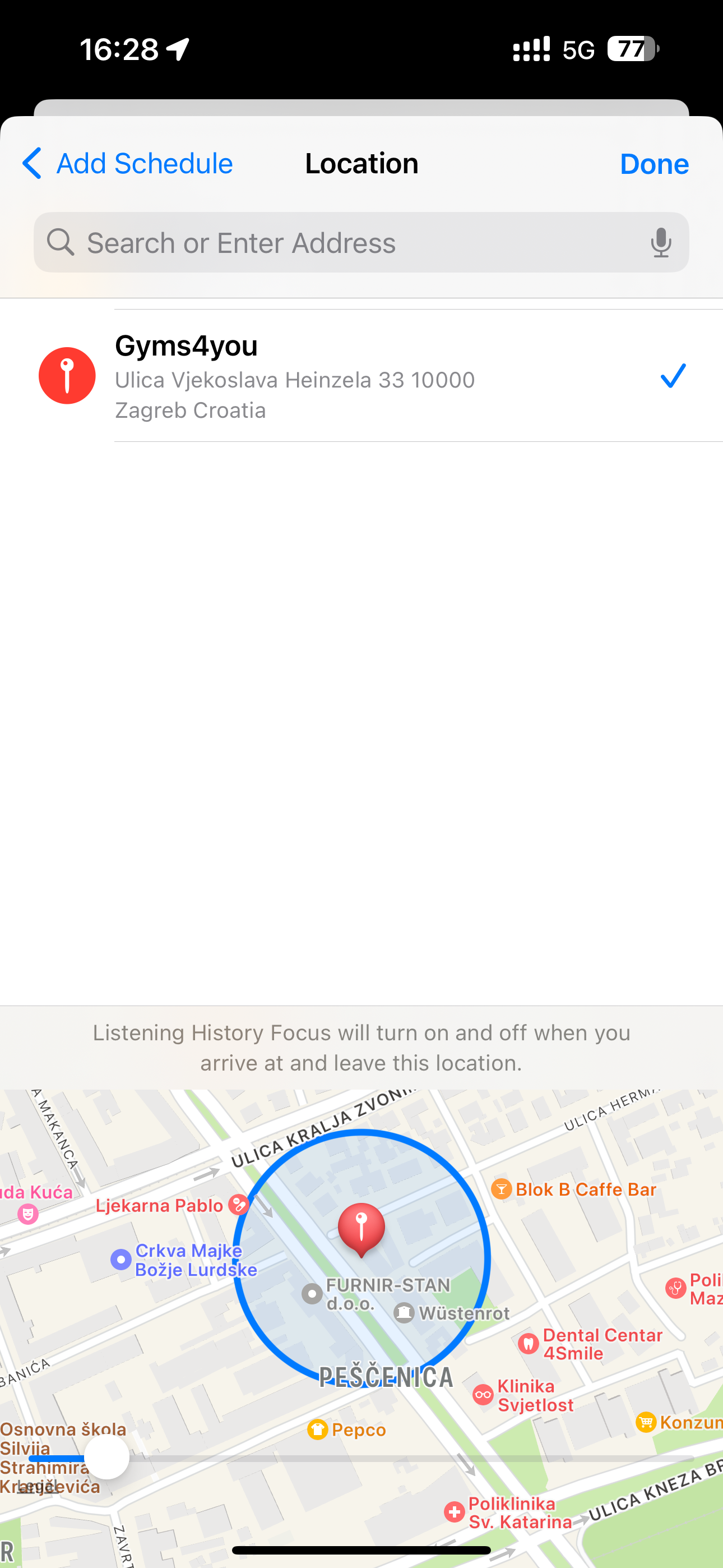
Vielleicht schläft Ihr Vorschulkind nicht ein, bevor Sie ihm sein Lieblingsspiel vorspielen. Planen Sie in diesem Fall Ihren Focus für eine bestimmte Zeit ein, um zu verhindern, dass Kinder Ihre Apple Music-Empfehlungen ruinieren, wenn es Zeit für ein Nickerchen ist. Klicken Sie dazu auf „Zeitplan hinzufügen“, wählen Sie „Zeit“ und definieren Sie Ihren Zeitplan, z. B. jeden Abend um 22 Uhr. Klicken Sie auf „Fertig“, wenn Sie fertig sind.
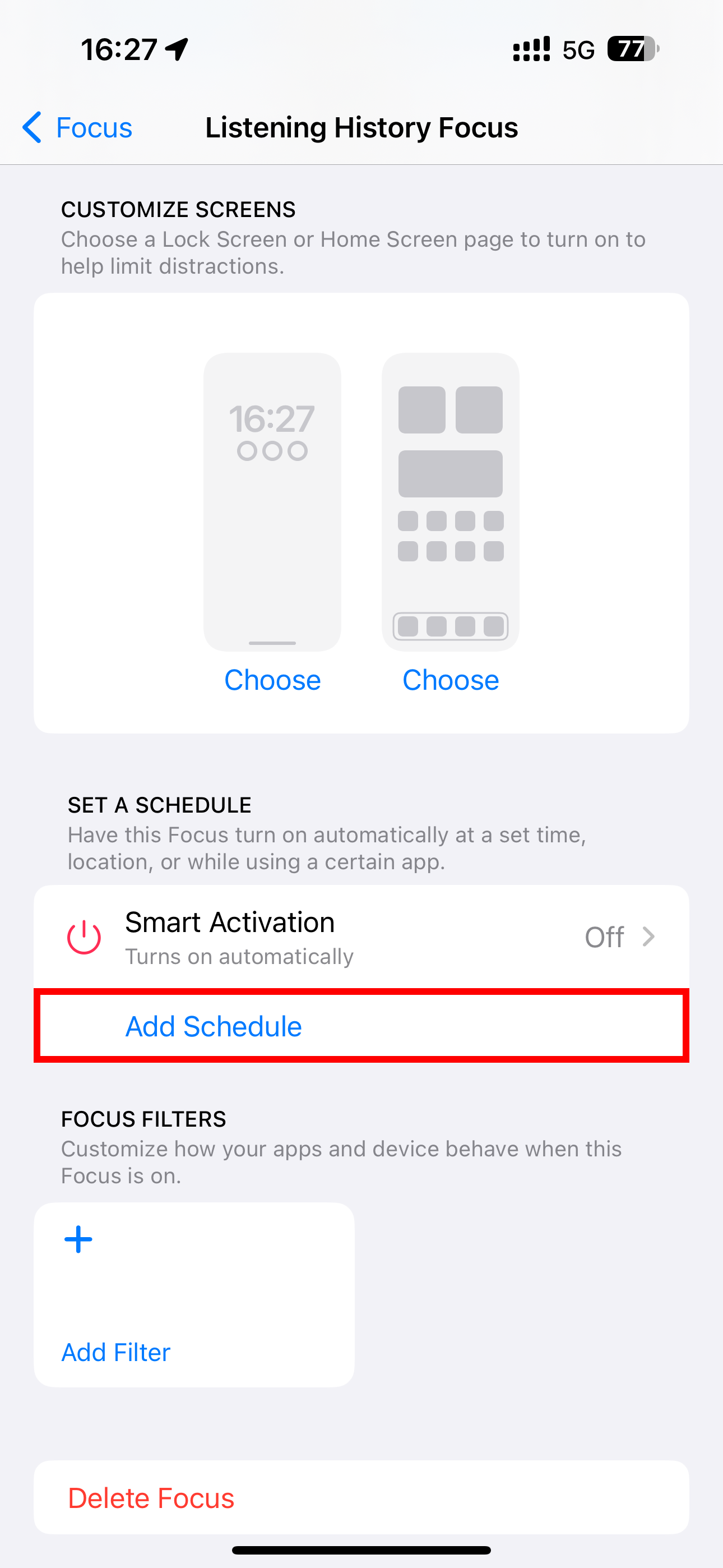
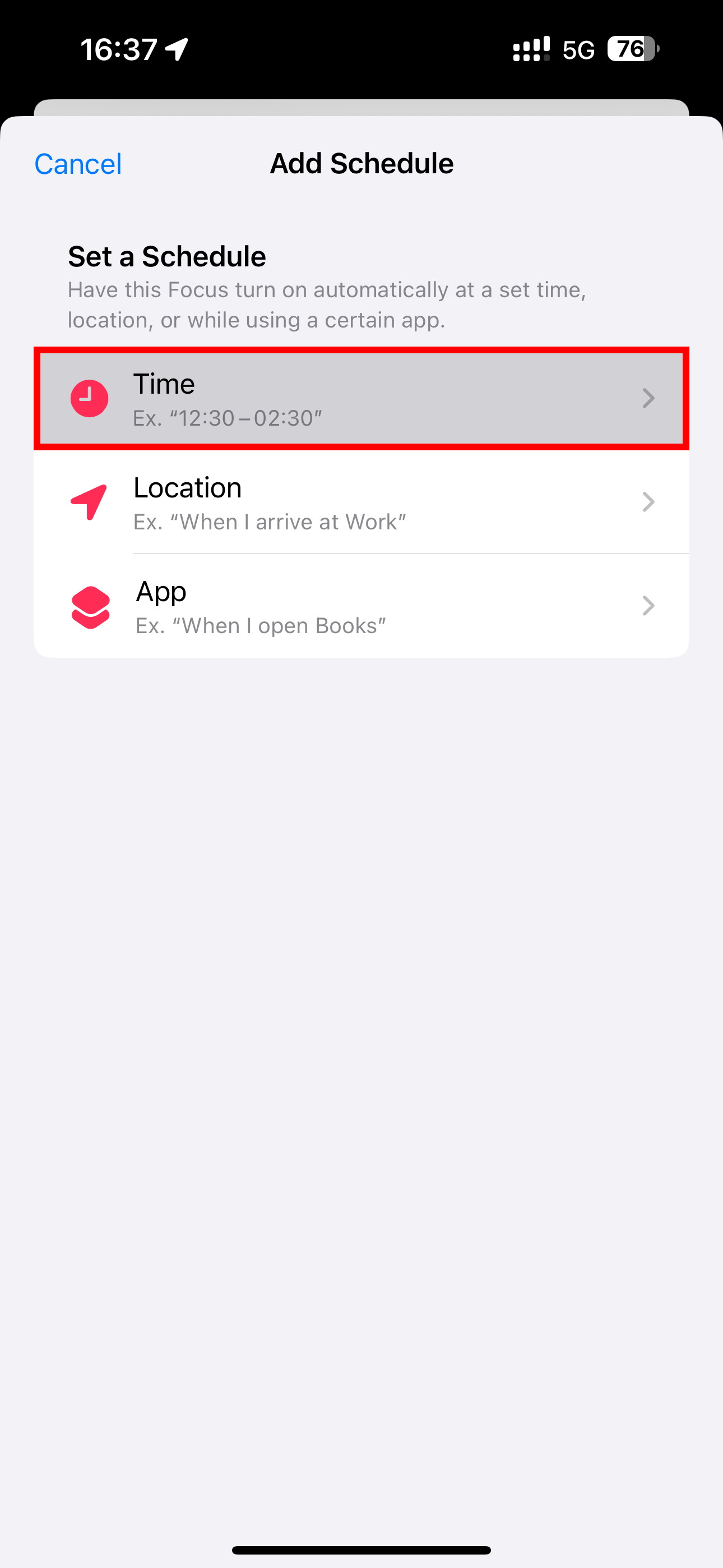
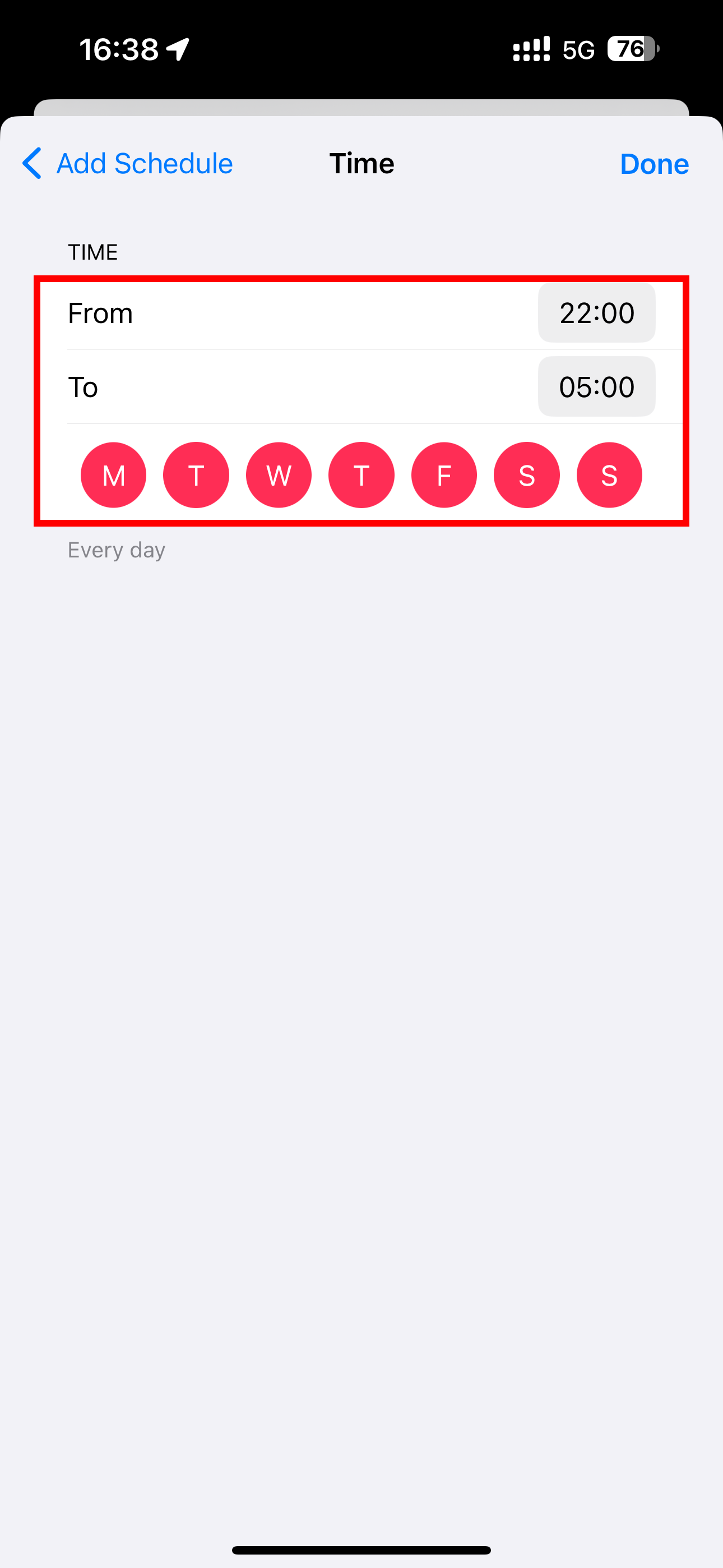
So verknüpfen Sie Ihren „Hörverlauf“-Fokus mit einem Sperrbildschirm
Erwägen Sie, Ihren Fokus mit einem bestimmten Sperrbildschirm zu verknüpfen, damit Sie den Fokus „Hörverlauf“ schnell aktivieren können, indem Sie zum entsprechenden Sperrbildschirm wechseln. Wecken Sie Ihr iPhone auf und berühren und halten Sie den Sperrbildschirm, um in den Bearbeitungsmodus zu gelangen. Wischen Sie nun zum gewünschten Sperrbildschirm, klicken Sie unten auf die kleine Schaltfläche „Fokus“ und wählen Sie „Hörverlauf“.
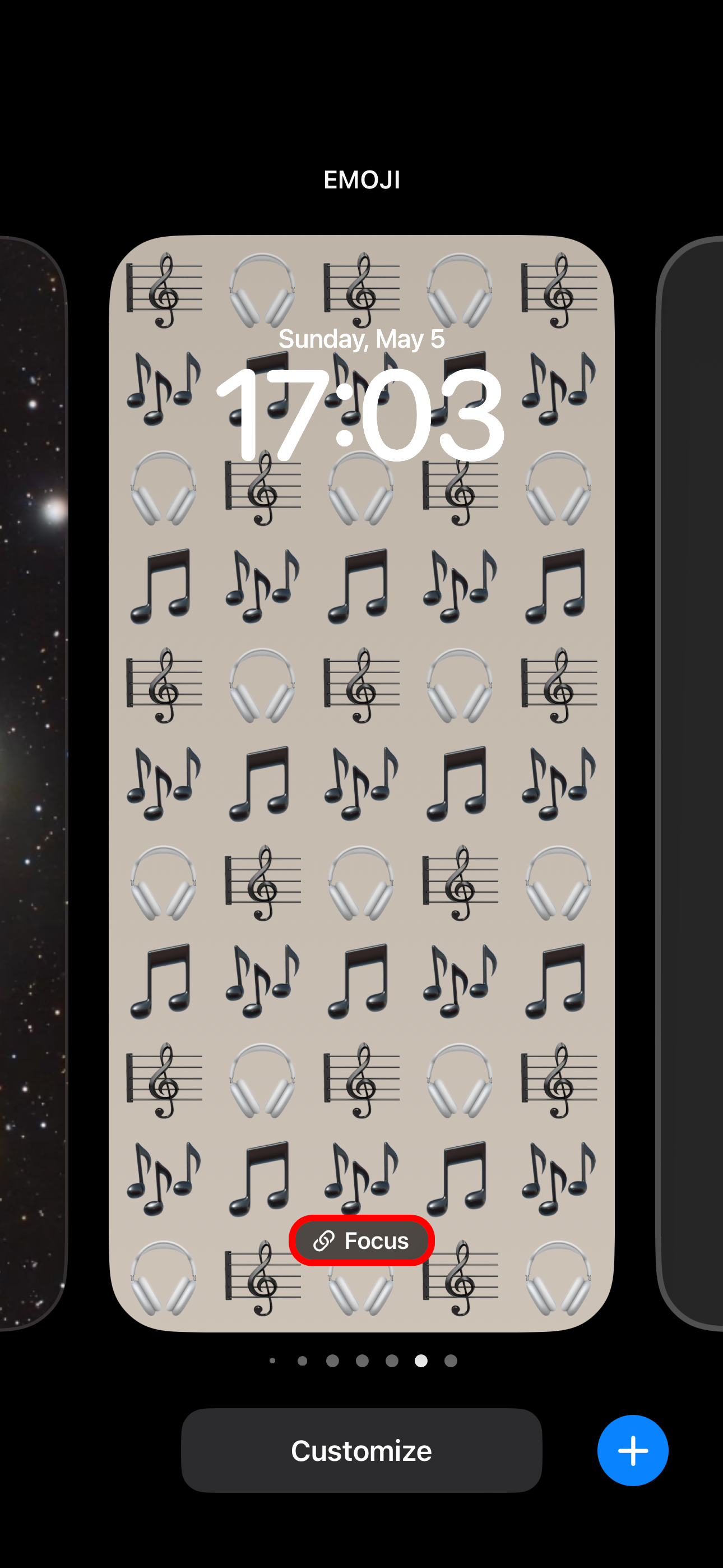
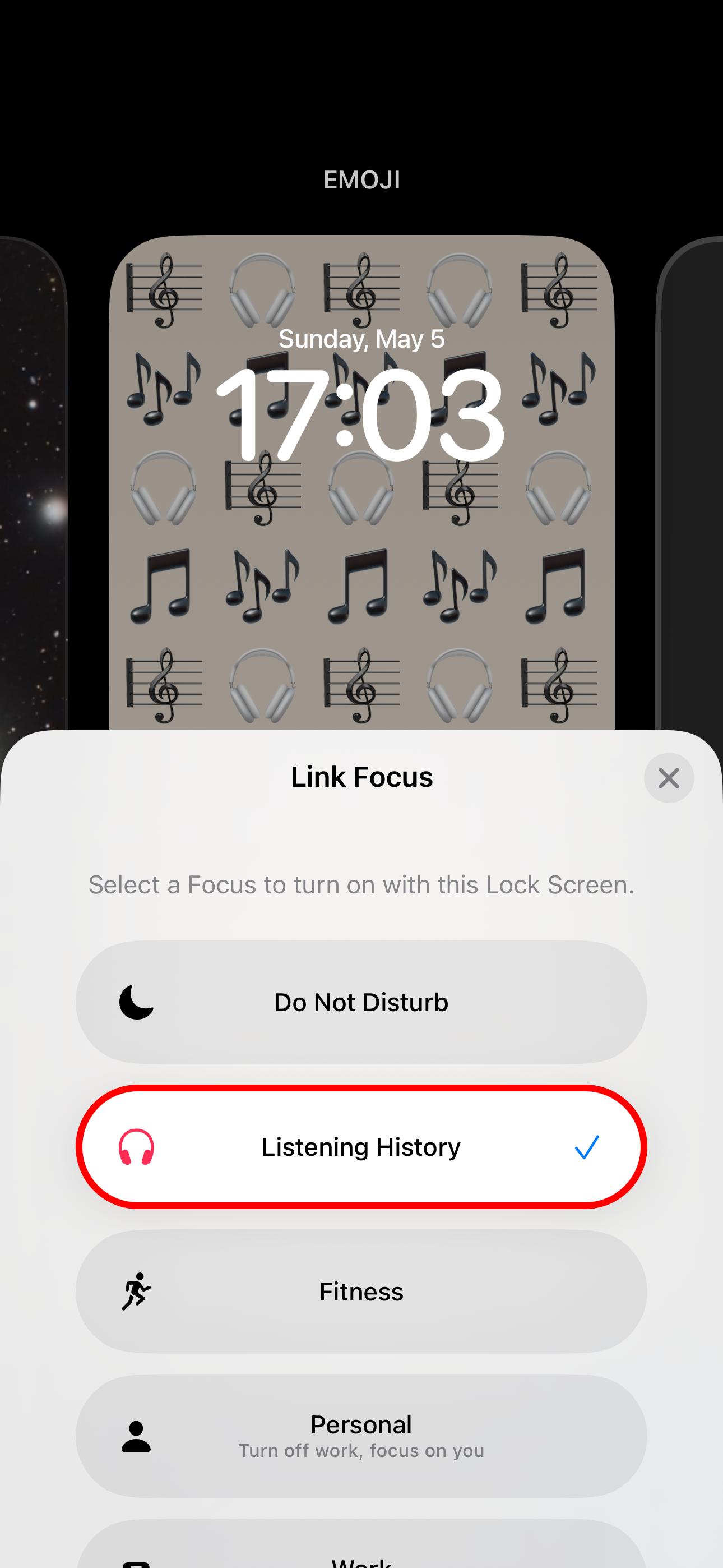
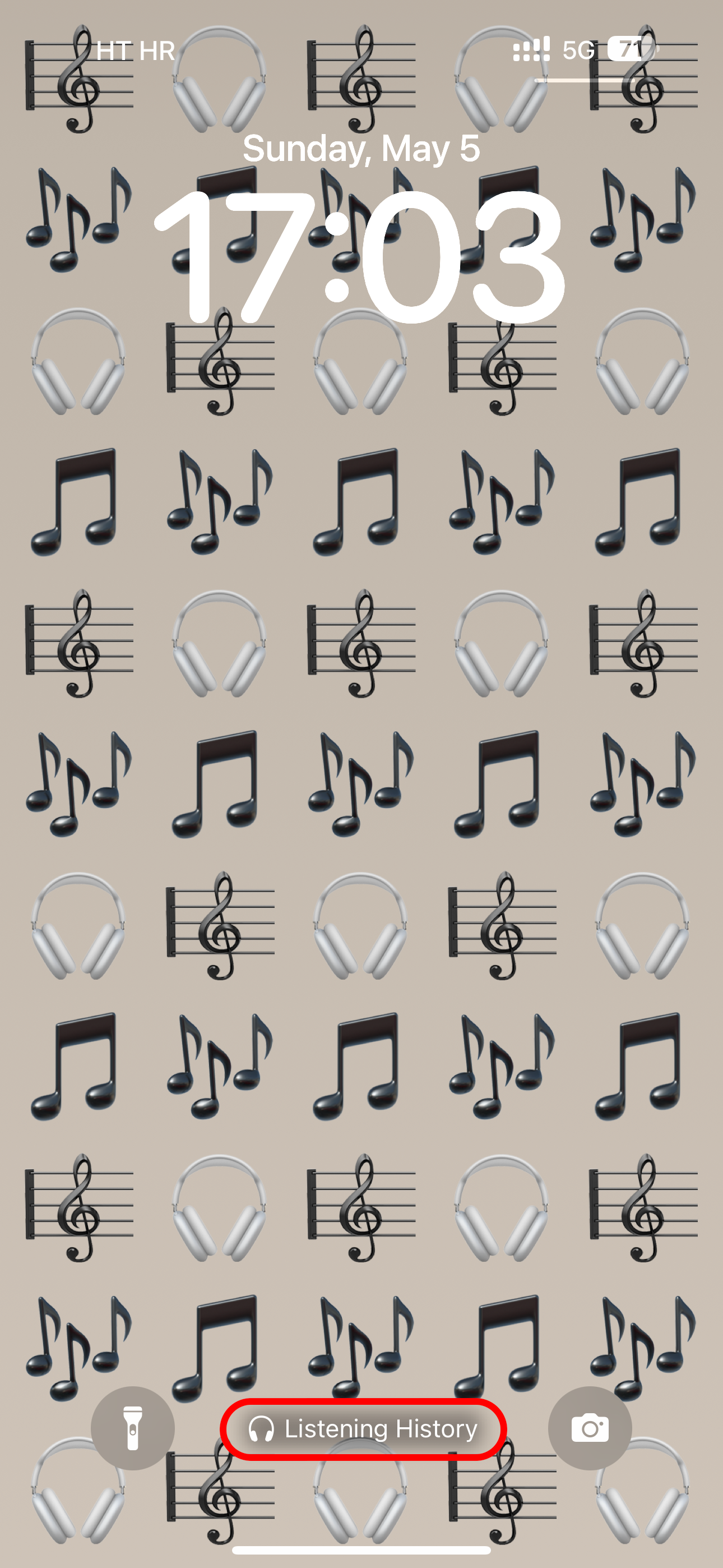
Um Ihren „Hörverlauf“-Fokus zu verwenden, wechseln Sie einfach zum entsprechenden Sperrbildschirm.
Auf den HomePod- und HomePod-Mini-Lautsprechern gilt der Hörverlauf für die Musik- und Podcasts-Apps. Sie können „Hörverlauf aktualisieren“ für jeden HomePod und Benutzer separat ein- oder ausschalten.
Klicken Sie in der Home-App auf „…“ und wählen Sie „Home-Einstellungen“ aus dem Menü. Wählen Sie dann einen Benutzer aus und schalten Sie „Hörverlauf aktualisieren“ ein oder aus.
Und das ist eigentlich alles! In nur wenigen Minuten können Sie ein privates Hörerlebnis für die Zeiten schaffen, in denen Ihre Apple Music-Aktivität Ihr Geschmacksprofil und die Empfehlungen, die Sie erhalten, nicht negativ beeinflussen soll.
Datenschutzlücken in Ihrem Apple Music-Profil
Dies ist nicht das einzige Datenschutzproblem bei der Apple Music-Plattform. Beispielsweise gibt Ihr Profil Ihre Höraktivität standardmäßig an Follower weiter. Um dies zu beheben, können Sie die nukleare Option wählen und Ihr Apple Music-Profil löschen oder Ihre Einstellungen ändern, damit die Musik-App genau so funktioniert, wie Sie es möchten.
Sie können über die Musik-App auf diese Einstellungen zugreifen. Tippen Sie zunächst auf die Registerkarte „Jetzt anhören“ und wählen Sie dann Ihr Benutzerprofil mithilfe Ihres Profilbilds und anschließend „Profil anzeigen“ aus. Tippen Sie anschließend auf „Bearbeiten“ und ändern Sie, wer Ihnen folgen kann, welche Playlists in Ihrem Profil angezeigt werden und ob „Anhören“ aktiviert ist oder nicht. Auf einem Mac müssen Sie das Menü „Zusätzliche Datenschutzeinstellungen“ verwenden, um die letzte Option zu finden.
Suchen Sie nach weiteren Apple Music-Tipps? Schauen Sie sich die besten Apple Music-Funktionen an, die Sie bereits nutzen sollten.
-
 Assetto Corsa Evo stürzt unter Windows ab? Erfahren Sie diesen Top -Leitfadenasetto corsa evo stürzt nach dem Start oder Laufen ab? Mach dir keine Sorgen, das ist in den neu veröffentlichten Spielen üblich! Dieser Artikel biet...Software-Tutorial Gepostet am 2025-02-08
Assetto Corsa Evo stürzt unter Windows ab? Erfahren Sie diesen Top -Leitfadenasetto corsa evo stürzt nach dem Start oder Laufen ab? Mach dir keine Sorgen, das ist in den neu veröffentlichten Spielen üblich! Dieser Artikel biet...Software-Tutorial Gepostet am 2025-02-08 -
 Begegnet, dass die Liste der valoranten Freunde nicht funktioniert? Hier ist LeitfadenDie Begegnung mit der Liste der Valorant Friends, die keinen funktionierenden Fehler hat, kann ziemlich frustrierend sein, insbesondere wenn Sie sich ...Software-Tutorial Gepostet am 2025-02-07
Begegnet, dass die Liste der valoranten Freunde nicht funktioniert? Hier ist LeitfadenDie Begegnung mit der Liste der Valorant Friends, die keinen funktionierenden Fehler hat, kann ziemlich frustrierend sein, insbesondere wenn Sie sich ...Software-Tutorial Gepostet am 2025-02-07 -
 Nokia glaubte nicht, dass die Touch -Tastatur des iPhone abheben würdeIn einem erstaunlichen Stück Technologiegeschichte zeigt eine interne Präsentation von Nokia aus dem Jahr 2007 des iPhone 2007, was das Unternehmen ...Software-Tutorial Gepostet am 2025-02-07
Nokia glaubte nicht, dass die Touch -Tastatur des iPhone abheben würdeIn einem erstaunlichen Stück Technologiegeschichte zeigt eine interne Präsentation von Nokia aus dem Jahr 2007 des iPhone 2007, was das Unternehmen ...Software-Tutorial Gepostet am 2025-02-07 -
 So beheben Sie SET_OF_INVALID_CONTEXT BSOD Windows 10/11Es ist üblich, Blue Screen of Death Fehlern wie set_of_invalid_context bsod unter einem Windows 10/11 zu begegnen. So werden Sie von Ihrem Computer v...Software-Tutorial Gepostet am 2025-02-06
So beheben Sie SET_OF_INVALID_CONTEXT BSOD Windows 10/11Es ist üblich, Blue Screen of Death Fehlern wie set_of_invalid_context bsod unter einem Windows 10/11 zu begegnen. So werden Sie von Ihrem Computer v...Software-Tutorial Gepostet am 2025-02-06 -
 Wie man Objekte in PowerPoint gruppiert und gruppierenDie Gruppierungsfunktion von PowerPoint vereinfacht das Präsentationsdesign, indem Sie mehrere Objekte zu einer einzelnen Einheit kombinieren können....Software-Tutorial Gepostet am 2025-02-06
Wie man Objekte in PowerPoint gruppiert und gruppierenDie Gruppierungsfunktion von PowerPoint vereinfacht das Präsentationsdesign, indem Sie mehrere Objekte zu einer einzelnen Einheit kombinieren können....Software-Tutorial Gepostet am 2025-02-06 -
 Das beste iPhone 16 Fälle von 2025Das Schutz Ihres neuen iPhone 16 ist entscheidend, auch wenn Sie das elegante Design lieben. Ein Qualitätsfall stellt sicher, dass es makellos bleib...Software-Tutorial Gepostet am 2025-02-06
Das beste iPhone 16 Fälle von 2025Das Schutz Ihres neuen iPhone 16 ist entscheidend, auch wenn Sie das elegante Design lieben. Ein Qualitätsfall stellt sicher, dass es makellos bleib...Software-Tutorial Gepostet am 2025-02-06 -
 Windows 11 KB5050094 wurde auf 24H2 eingeführt, neue Funktionen lernenWindows 11 Build 26100.3025 (KB5050094) ist jetzt im Release -Vorschaukanal angemeldet! Dieses Update bringt viele Verbesserungen der Windows 11 24H2...Software-Tutorial Gepostet am 2025-02-06
Windows 11 KB5050094 wurde auf 24H2 eingeführt, neue Funktionen lernenWindows 11 Build 26100.3025 (KB5050094) ist jetzt im Release -Vorschaukanal angemeldet! Dieses Update bringt viele Verbesserungen der Windows 11 24H2...Software-Tutorial Gepostet am 2025-02-06 -
 Die endgültige Anleitung für das Skyjem -Virus und 5 Möglichkeiten, es zu entfernenSkyjem ist ein Browser-Hijacker, der Suchanfragen auf andere Websites umleitet. Um weiteren Verlust zu verhindern, sollten Sie es so schnell wie mögli...Software-Tutorial Veröffentlicht am 2025-01-26
Die endgültige Anleitung für das Skyjem -Virus und 5 Möglichkeiten, es zu entfernenSkyjem ist ein Browser-Hijacker, der Suchanfragen auf andere Websites umleitet. Um weiteren Verlust zu verhindern, sollten Sie es so schnell wie mögli...Software-Tutorial Veröffentlicht am 2025-01-26 -
 5 Korrekturen für WhatsApp -Desktop nicht herunterladen BilderFix 1: Überprüfen Sie den internen Speicher Wenn Sie mit WhatsApp Desktop keine Bilder herunterladen können, überprüfen Sie zunächst Ihren internen Sp...Software-Tutorial Veröffentlicht am 25.01.2025
5 Korrekturen für WhatsApp -Desktop nicht herunterladen BilderFix 1: Überprüfen Sie den internen Speicher Wenn Sie mit WhatsApp Desktop keine Bilder herunterladen können, überprüfen Sie zunächst Ihren internen Sp...Software-Tutorial Veröffentlicht am 25.01.2025 -
 EOS-ERR-1603: 4 nützliche Methoden zur Behebung dieses FehlersLeiden Sie unter dem Problem, dass Epic Online Services auf Ihrem Gerät nicht installiert werden konnte? Wenn Sie bei der Installation von EOS den Feh...Software-Tutorial Veröffentlicht am 15.01.2025
EOS-ERR-1603: 4 nützliche Methoden zur Behebung dieses FehlersLeiden Sie unter dem Problem, dass Epic Online Services auf Ihrem Gerät nicht installiert werden konnte? Wenn Sie bei der Installation von EOS den Feh...Software-Tutorial Veröffentlicht am 15.01.2025 -
 Externe Festplatte verlangsamt den PC? Jetzt ganz einfach reparieren!Wenn Ihre externe Festplatte den PC verlangsamt, wird Ihre Arbeitseffizienz oder Ihr Unterhaltungserlebnis stark beeinträchtigt. In diesem Tutorial zu...Software-Tutorial Veröffentlicht am 23.12.2024
Externe Festplatte verlangsamt den PC? Jetzt ganz einfach reparieren!Wenn Ihre externe Festplatte den PC verlangsamt, wird Ihre Arbeitseffizienz oder Ihr Unterhaltungserlebnis stark beeinträchtigt. In diesem Tutorial zu...Software-Tutorial Veröffentlicht am 23.12.2024 -
 So beheben Sie Grounded Crashing auf dem PC: Hier ist eine vollständige AnleitungGrounded gehört zu den bekanntesten Survival-Adventure-Spielen. Obwohl das Spiel ein flüssiges Spielerlebnis bietet, kann es bei PC-Spielern zu Proble...Software-Tutorial Veröffentlicht am 22.12.2024
So beheben Sie Grounded Crashing auf dem PC: Hier ist eine vollständige AnleitungGrounded gehört zu den bekanntesten Survival-Adventure-Spielen. Obwohl das Spiel ein flüssiges Spielerlebnis bietet, kann es bei PC-Spielern zu Proble...Software-Tutorial Veröffentlicht am 22.12.2024 -
 CS2 kann Modul-Engine 2 nicht laden? Hier sind einige KorrekturenThe Counter-Strike 2 ist ein beliebtes Spiel, das von vielen Spielern gespielt wird. Bist du einer von ihnen? Wenn dies der Fall ist, kann es manchmal...Software-Tutorial Veröffentlicht am 12.12.2024
CS2 kann Modul-Engine 2 nicht laden? Hier sind einige KorrekturenThe Counter-Strike 2 ist ein beliebtes Spiel, das von vielen Spielern gespielt wird. Bist du einer von ihnen? Wenn dies der Fall ist, kann es manchmal...Software-Tutorial Veröffentlicht am 12.12.2024 -
 Drucker druckt halbseitige Dokumente: 6 einfache LösungenRead our disclosure page to find out how can you help MSPoweruser sustain the editorial team Read more ...Software-Tutorial Veröffentlicht am 25.11.2024
Drucker druckt halbseitige Dokumente: 6 einfache LösungenRead our disclosure page to find out how can you help MSPoweruser sustain the editorial team Read more ...Software-Tutorial Veröffentlicht am 25.11.2024 -
 HDMI-Anschluss funktioniert unter Windows 11 nicht – 5 einfache LösungenLesen Sie unsere Offenlegungsseite, um herauszufinden, wie Sie MSPoweruser dabei helfen können, das Redaktionsteam aufrechtzuerhalten...Software-Tutorial Veröffentlicht am 25.11.2024
HDMI-Anschluss funktioniert unter Windows 11 nicht – 5 einfache LösungenLesen Sie unsere Offenlegungsseite, um herauszufinden, wie Sie MSPoweruser dabei helfen können, das Redaktionsteam aufrechtzuerhalten...Software-Tutorial Veröffentlicht am 25.11.2024
Chinesisch lernen
- 1 Wie sagt man „gehen“ auf Chinesisch? 走路 Chinesische Aussprache, 走路 Chinesisch lernen
- 2 Wie sagt man auf Chinesisch „Flugzeug nehmen“? 坐飞机 Chinesische Aussprache, 坐飞机 Chinesisch lernen
- 3 Wie sagt man auf Chinesisch „einen Zug nehmen“? 坐火车 Chinesische Aussprache, 坐火车 Chinesisch lernen
- 4 Wie sagt man auf Chinesisch „Bus nehmen“? 坐车 Chinesische Aussprache, 坐车 Chinesisch lernen
- 5 Wie sagt man „Fahren“ auf Chinesisch? 开车 Chinesische Aussprache, 开车 Chinesisch lernen
- 6 Wie sagt man Schwimmen auf Chinesisch? 游泳 Chinesische Aussprache, 游泳 Chinesisch lernen
- 7 Wie sagt man auf Chinesisch „Fahrrad fahren“? 骑自行车 Chinesische Aussprache, 骑自行车 Chinesisch lernen
- 8 Wie sagt man auf Chinesisch Hallo? 你好Chinesische Aussprache, 你好Chinesisch lernen
- 9 Wie sagt man „Danke“ auf Chinesisch? 谢谢Chinesische Aussprache, 谢谢Chinesisch lernen
- 10 How to say goodbye in Chinese? 再见Chinese pronunciation, 再见Chinese learning
























